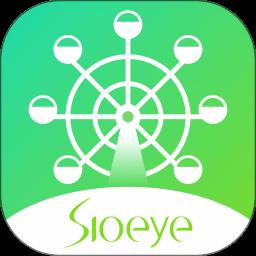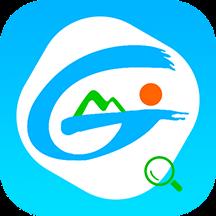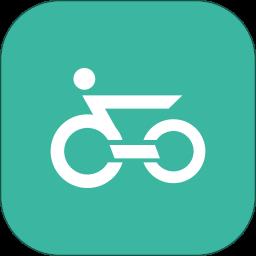- 冒险村物语
- 英雄无敌3塔防
- 驾考家园手游
win10音频驱动怎么安装
2024-04-08
win10音频驱动怎么安装?电脑如果缺少音频驱动或者音频驱动有问题,那么就会听不到声音,用户想知道如何快速地更新驱动,win10系统教程这里给朋友们分享win10音频驱动安装更新方法,通过设备管理器可以让音频设备自动搜索是否有最新驱动并进行安装更新,希望对你有帮助。
操作步骤
1、鼠标右键点击开始菜单按钮,打开“设备管理器”。
2、找到“声音、视频和游戏控制器”,并点击展开,可以看到“Realtek(R)Audio”声卡。
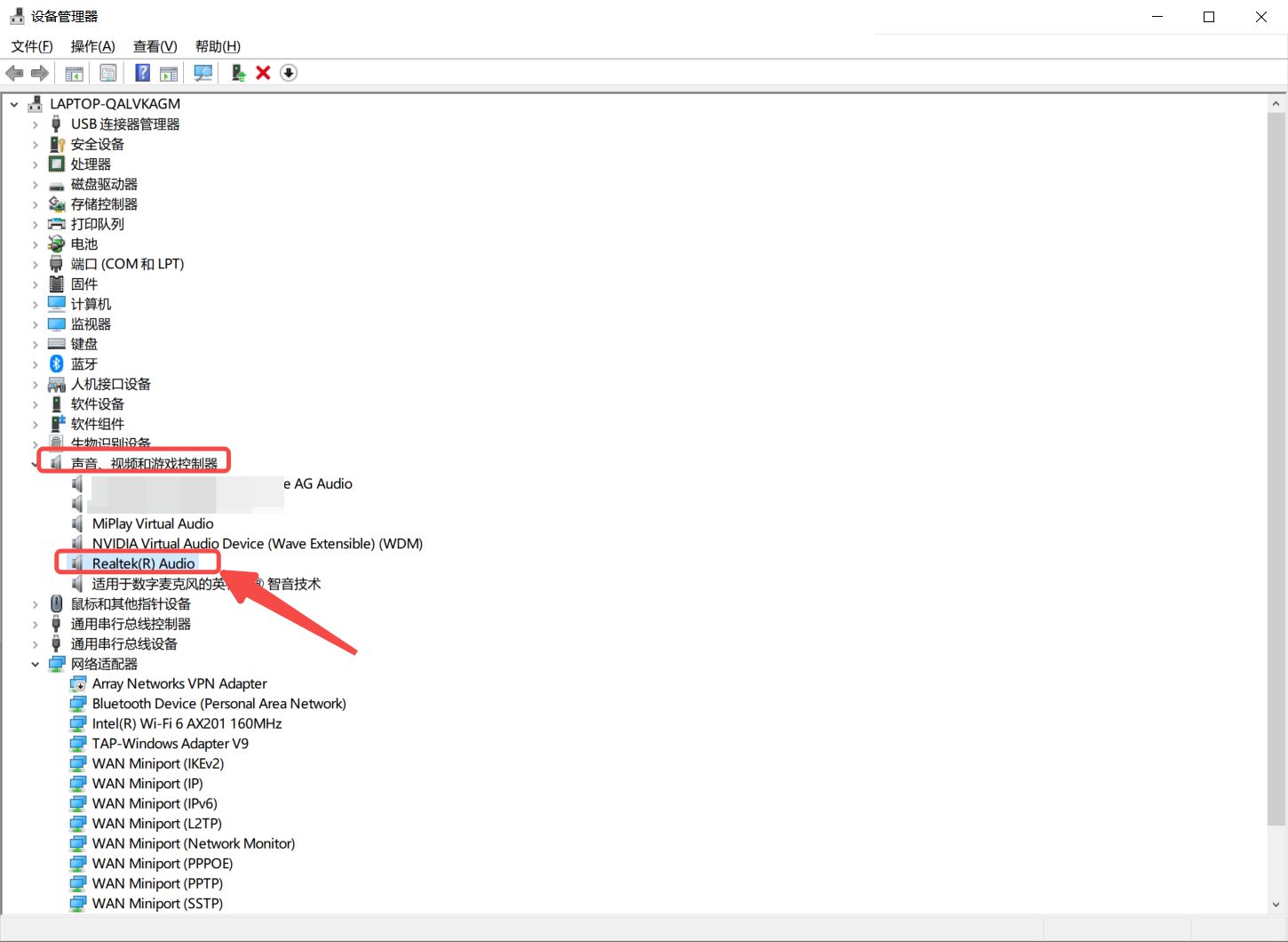
3、双击声卡,在弹出框中点“驱动程序”。
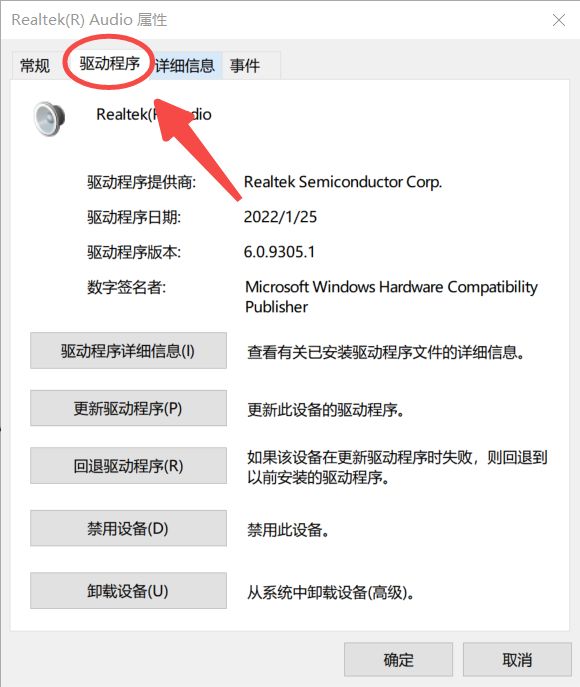
4、点击“更新驱动程序”。
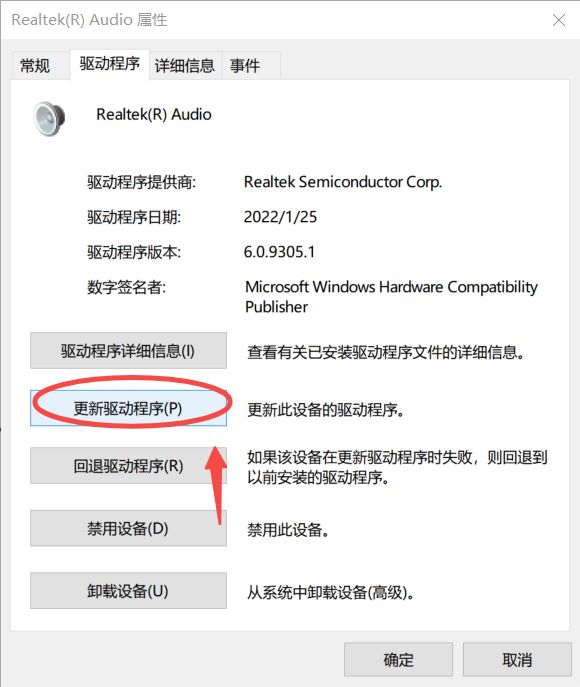
5、点击“自动搜索驱动程序”。
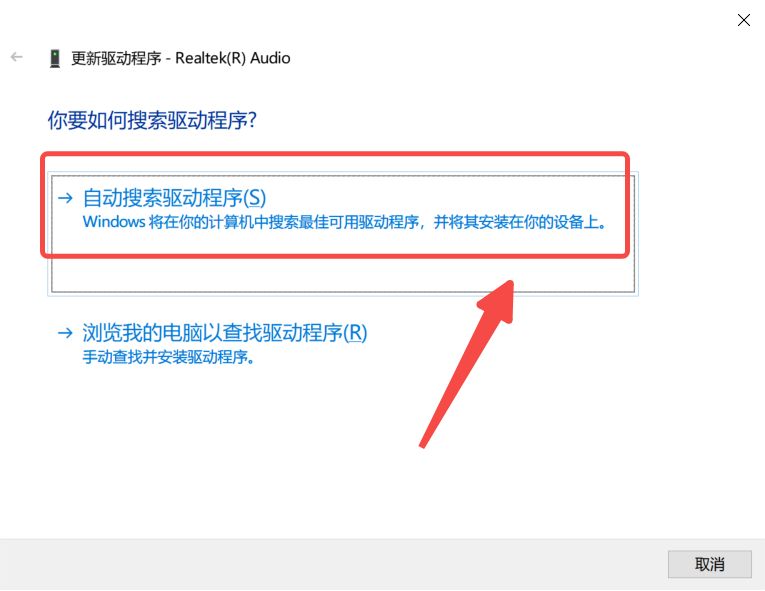
6、等待完成下载安装即可。
人气推荐
知识阅读
精彩推荐
- 游戏
- 软件
-

休闲解压合集下载v1.0.0 安卓版
其它手游 33.41MB
下载 -

指尖游戏大师最新版下载v4.0.0 安卓版
其它手游 74.77MB
下载 -

飞天萌猫下载v3.0.3 安卓版
其它手游 36.87MB
下载 -

火柴人越狱大逃脱下载v1.1 安卓版
其它手游 79.34MB
下载 -

末日战场生死局下载v1.0 安卓版
其它手游 40.44MB
下载 -

安静书女孩世界下载v1.0 安卓版
其它手游 106.85MB
下载 -

消个寿司下载v1.00 免费版
其它手游 95.98MB
下载 -

趣味找猫猫下载v1.1.2 安卓版
其它手游 132.38MB
下载
-
方块男孩大战恶霸最新版下载v1.0.18 安卓版
下载
-
根本难不倒我下载v1.0.1 最新版
下载
-
智力卧龙凤雏下载v1.0 最新版
下载
-
健身房终结者下载v1.0.2 安卓版
下载
-
装扮小萝莉下载v1.0.4 最新版
下载
-
方块逃离最新版下载v1.0.3 安卓版
下载
-
猫猫幻草下载v1.0.0 最新版
下载
-
深海鲨鱼模拟器下载v1.00.07 安卓版
下载